出力形式
目次
威沙には9個の出力形式があります。
電子書籍向け
電子書籍向けに1ページずつ出力されます。表紙・口絵・裏表紙を指定している場合、単行本のカバーのように反映されます。無指定の場合は1ページ単位と同様です。
入稿用のデータとしては、この形式のままで大丈夫です。
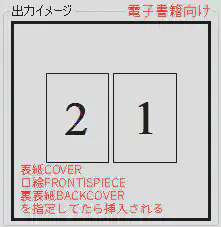
1ページ単位
電子書籍向けとほぼ同じです。違う点は、表紙・口絵・裏表紙を指定していても無視されるところです。カバーなしで出力したい場合、こちらを選ぶとよいでしょう。
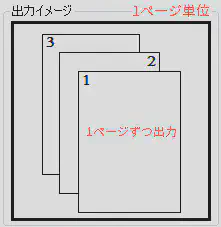
見開き
見開きで配置していきます。A6文庫本なら、A5の用紙に2・1と振る形です。A5のプロファイルなら、A4用紙に2ページ分、といった具合に、プロファイルの倍の用紙に見開きに配置されます。
見開きで文章を確認したい場合や、片面印刷で袋綴じにする場合は、この形式でよいと思います。
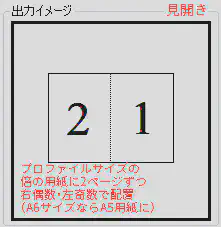
中綴じ
A6文庫本サイズなら、A4に4ページ分配置されます。文庫本より大きなサイズだと、家庭用プリンターでは用紙を用意する難易度が上がりそうなので、文庫本向きの出力形式とも言えるかもしれません。
そして、自家製本用としては、これはおそらく平綴じ向けなのではないかと思います。
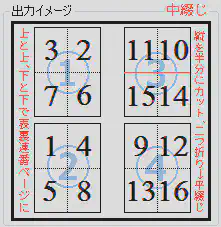
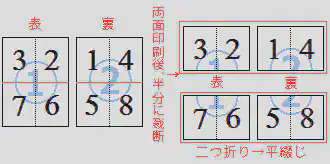
この面付けですが、表に奇数・偶数、裏にそれと対になる偶数・奇数がきて、×2つ分配置されます。これを出力順に両面印刷すると、上1・2で裏1表2表3裏4、下1・2で裏5表6表7裏8という風に、一枚の紙に4ページが表裏右綴じで配置されていくわけです。 つまりこれは、A4用紙に出力順に両面印刷して縦半分を横にカットし二つ折りにしたら、A6文庫本サイズとして平綴じにできる方法ではないかと思います。(全部折ってからカットする方法もありますが)
平綴じ
これが、中綴じ向けの面付けではないかと思います。
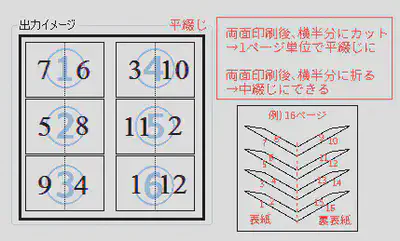
これは見開き形式ですが、出力順に両面印刷したとき、表1ページの裏に2ページ、表3ページの裏に4ページがくる面付けになっています。
これだけだと平綴じと同じようにも思えますが、この配置順が、中綴じ製本できる面付けになっています。
中綴じは面付けが若干面倒で、印刷時に印刷ページを指定し間違えると大失敗、なんてことも起こりますが、威沙のこの平綴じ出力形式を選択すると、そのまま出力順に両面印刷するだけで、中綴じ製本できるページができあがります。超便利。
じゃあこの平綴じは中綴じなのかというと、これは印刷後縦半分カットでプロファイルサイズの平綴じ用紙ができますので、平綴じ形式ではあるわけですね。
折り重綴じ
用紙を折って平綴じにする場合には、これがピッタリです。
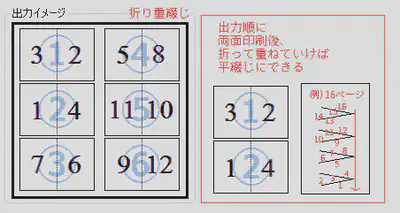
その名の通り、折って重ねて綴じるように面付けされます。
これを出力順に両面印刷すれば、A6文庫本サイズの場合、A5用紙を横半分に折って重ねて、平綴じできるようになります。A5サイズの場合も、A4用紙で同じようにできます。
折って重ねて、背をボンド等でのりづけして固める場合、この形式でよいのではないかと思います。
重綴じ
1ページに同じページが4つ配置され、A6プロファイルならA4用紙に4冊分のA6ページが印刷されます。裁断が必要になるのでページ数が多いと大変ですが、重ねてしまえば楽でもあります。
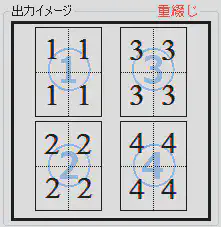
8ページ折り本
8ページ折り本用に自動的に面付けしてくれます。
専用プロファイルの8ページ折り本(A4用紙向け)を指定して、この出力形式を選択し、A4用紙に印刷して使用しましょう。フォントサイズや余白を変えたい場合には、威沙本体の本体・トンボ設定から変更するか、8ページ折り本(A4用紙向け)のプロファイルを変更してください。(バックアップは忘れずに)
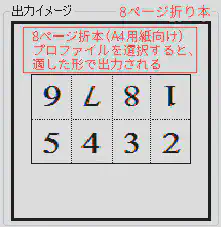
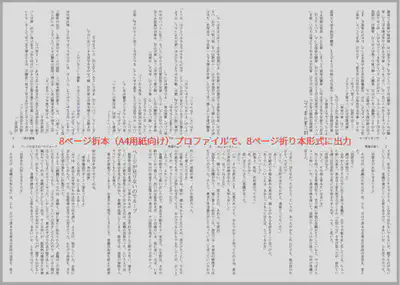
4ページ折り本
4ページの折り本用向けです。真ん中を横半分に折って、縦半分に折ると、もう完成です。早い。